Nếu như trước đây các cử chỉ điều hướng chỉ dành cho iOS, thì nay các cử chỉ này đã xuất hiện cho các máy chạy Android 10 trở đi. Hãy cùng tìm hiểu cách bật và sử dụng tính năng cử chỉ điều hướng trên máy Android trong bài viết dưới đây nhé!
1. Cách bật điều hướng bằng cử chỉ vuốt
1.1. Tìm kiếm khu vực cài đặt
Bạn vào Cài đặt > Nhập từ khóa Điều hướng(*) vào ô tìm kiếm > Chọn tùy chọn Kiểu điều hướng.
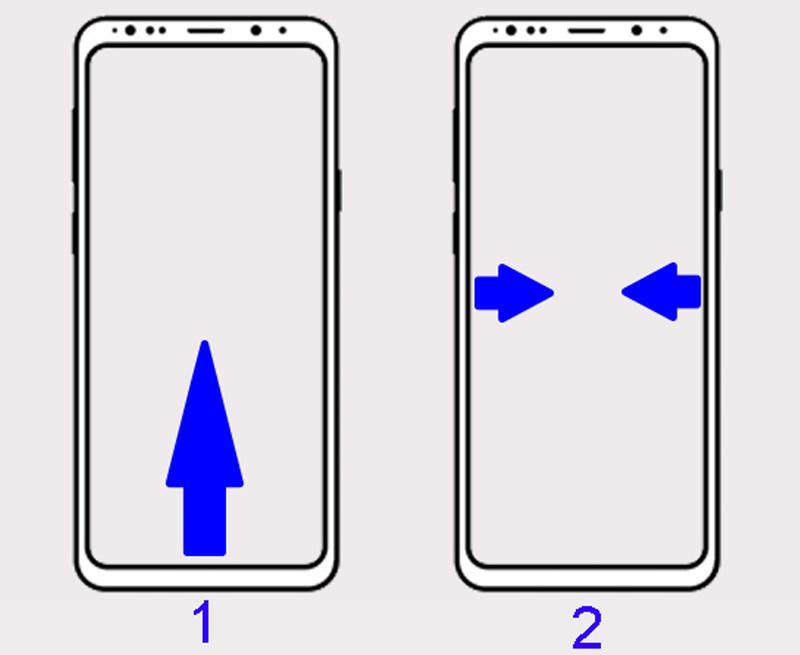
Chọn tùy chọn Kiểu điều hướng
*Lưu ý: Nếu bạn không thể tìm kiếm bằng từ khóa "Điều hướng" hãy thử từ khóa "cử chỉ tràn màn hình", "tràn màn hình", "tràn viền".
1.2. Bật thao tác vuốt để điều hướng
Trong mục Thanh điều hướng, tìm đến và chọn Thao tác vuốt > Tùy chọn khác > Vuốt từ hai bên và dưới cùng.
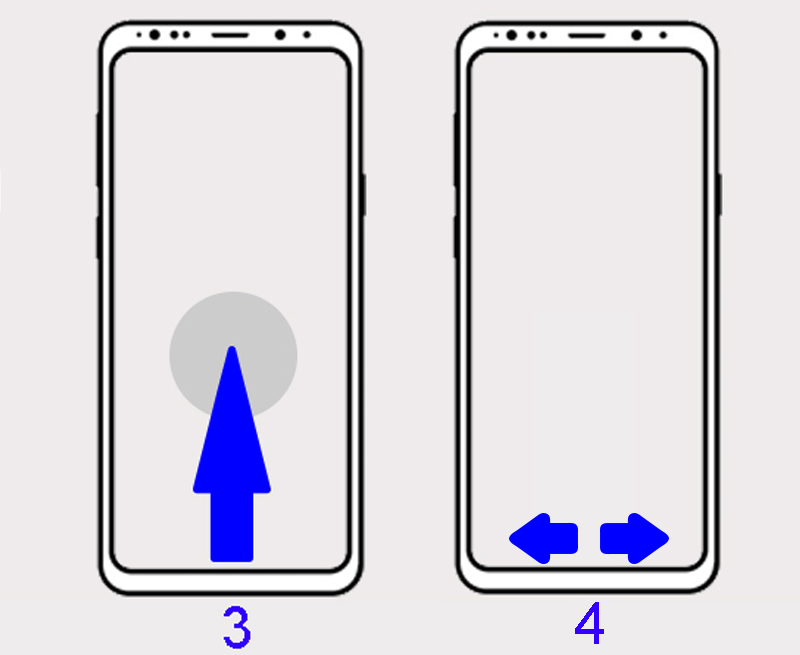
Chọn Thao tác vuốt sau đó chọn Vuốt từ hai bên và dưới cùng
Bạn nên chọn Vuốt từ hai bên và dưới cùng để thuận tiện hơn khi sử dụng điện thoại bằng một tay.
2. Cách sử dụng điều hướng bằng cử chỉ vuốt
Thao tác 1 và thao tác 2
2.1. Trở về màn hình chủ: Thao tác 1
Bạn vuốt từ cạnh dưới màn hình lên trên để trở về màn hình chính. Vuốt 1 cái dứt khoát, không cần dừng lại ở đâu trên màn hình.
2.2. Trở về màn hình trước đó: Thao tác 2
Bạn vuốt từ mép trái hoặc phải màn hình (tùy vào tay cầm điện thoại) để quay về màn hình trước đó (có thể hiểu là nút trở về).
Thao tác 3 và thao tác 4
2.3 Mở đa nhiệm/ứng dụng gần đây: Thao tác 3
Bạn vuốt từ cạnh dưới màn hình lên, dừng lại ở khoảng từ 1/3 màn hình rồi buông ngón tay ra, khi đó giao diện đa nhiệm sẽ xuất hiện.
2.4 Chuyển cửa sổ ứng dụng: Thao tác 4
Đối với các máy có hỗ trợ, bạn chỉ việc đặt ngón tay ở cạnh dưới màn hình rồi kéo qua trái hoặc phải để chuyển đổi giữa các ứng dụng đã mở gần đây.
Vừa rồi là cách bật và sử dụng điều hướng bằng cử chỉ trên máy Android. Hy vọng bài viết hữu ích với bạn, chúc bạn thực hiện thành công!


